ToyPianoはメロディ、コード、アルペジオの演奏が楽しめるアプリです。
3つの演奏モードがあり、4種類のサウンド、9個のサウンドエフェクターが入っています。
iPodのライブラリを再生しながら、コードを耳コピする事もできます。

■■■■■ Chord Play ■■■■■
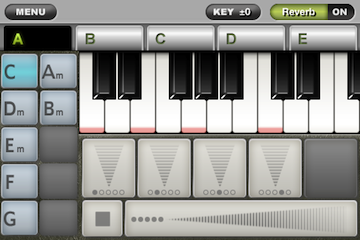
パレットに予めセットしたコードを選んで演奏する画面です。
パレットは10個×5セットできます。
コードは代表的な16種類のコードが用意されていますが、鳴らす音とパレット上の表記を選んで、カスタムコードを作る事もできます。
●●● 演奏方法 ●●●
鍵盤部分はタッチすると単音がなります。
画面左のパレット部分でコードを選択します。
選択したコードの構成音は、鍵盤部分に赤いマークが付きます。
鍵盤の下のボタンがアルペジオを演奏するボタンです。
ボタンの上の方を押さえると大きな音が、下の方を押さえると小さな音が鳴ります。
画面をなぞるように移動しても音が出ます。
その下がミュートボタンとコードボタンです。
コードボタンはコードの構成音を同時に鳴らします。
ボタンの右の方を押させると大きな音が、左の方を押さえると小さな音が鳴ります。
ミュートボタンは全ての音をミュートします。
●●● コードの設定 ●●●
左上のメニューボタンを押して表示されるリストの「Select Chord」から設定できます。
画面下部の2つのタブでコードの選び方を変えられます。
・「NORMAL」タブ
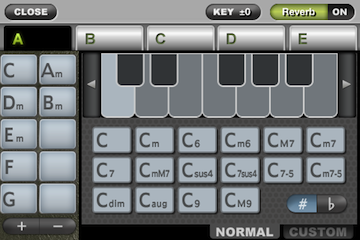
代表的な16個のコードから選択できます。
鍵盤部分を押して、コードのルート音を選択。
その下のコード名のボタンを、左側のパレットへドラッグ&ドロップする事で設定します。
・「CUSTOM」タブ
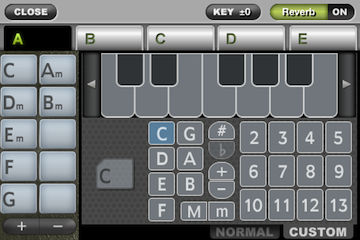
コードの構成音とパレット上の表記を選択してオリジナルコードを作成して、パレットにセットできます。
鍵盤部分で鳴らしたい音を選びます。(最大5個まで。5個以上選んだ場合は、古い選択から解除されます。)
コードパレットの表記を選んで、出来たコードをパレットへドラッグ&ドロップする事で設定します。
■■■■■ Song Play ■■■■■
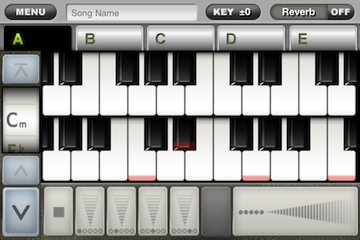
曲のコード進行を予めセットしておき、順番に演奏できる画面です。
曲を演奏したり、弾き語りするのに便利です。
A~Eのタブごとに200個のコード進行をセットできるので、
Aはイントロ、BはAメロ+Bメロ、Cはサビなど、曲の構成に合わせてご利用ください。
サンプル曲も5曲入っています。
曲の一覧画面の「Edit」ボタンから、曲の追加/削除/並び替えを行えます。
●●● 演奏方法 ●●●
鍵盤部分、ミュートボタン、アルペジオボタン、コードボタンは、Chord Playと同じです。
画面左側の上下の矢印で、タブごとに設定されたコード進行を、先に進めたり、ひとつ戻ったり、先頭に戻ったりできます。
●●● コードの設定 ●●●
左上のメニューボタンを押して表示されるリストの「Select Chord」から設定できます。
iPodで選択した音を聞きながら、コードを選択して、A~Eのタブそれぞれに、コード進行を保存できます。
画面右側の2つのタブで、コードの選び方を変更できます。
・「CHORD」タブ
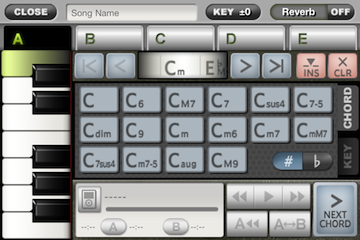
代表的なコードから選択するモードです。
左側の鍵盤でコードのルート音を選び、右側のコードを押す事でコードを選択できます。
・「KEY」タブ
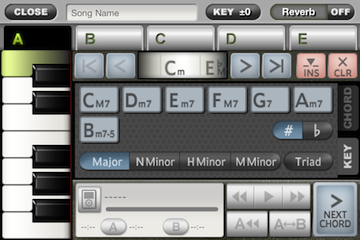
曲のキーに合うコードの中から選択するモードです。
左側の鍵盤でキーのルート音を選び、右側のボタンでキーの種類(Major、Natural Minor、Harmonic Minor、Melodic Minor)を選ぶと、それに合うコードが表示されます。
例)鍵盤でCを選択して「Major」を選択した場合、Cメジャーキーに合うコードが表示されます。
基本は4和音で表示されますが、「Triad」ボタンを押す事で3和音になります。
画面上部の選択されたコードが表示されているエリアの左右にある矢印で、コードをセットする場所を選択できます。
「CLR」ボタンは中央に表示されているコードの削除、「INS」ボタンは既にセットされているコードとコードの間に、コードをセットする為のスペースを空けます。
画面下部がiPodライブラリを操作するエリアです。
iPodのアイコンをクリックする事で、ライブラリを表示し曲を選ぶ事ができます。
再生ボタンを押すと再生が始まり、もう一度押すと停止します。
早送り/巻き戻しボタンは押している間だけ、早送り/巻き戻しします。
Aボタン/Bボタンを押す事で、再生位置を覚え、A地点へ戻ったり、A/B間をリピート再生する事もできます。
画面右下のNEXT CHORDボタンは、設定されているコードが表示されているエリアの右側にある右矢印ボタンと同じ機能です。
コードをセットした後に、次の位置へ移動しやすいように押しやすい位置にも用意しました。
iPodの曲の耳コピだけでなく、市販の楽譜データを入れて演奏してみるのも面白いと思います。
●●● 設定 ●●●
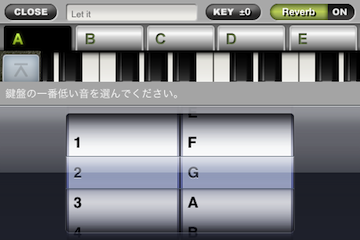
「Setting」メニューから、演奏画面で使用する鍵盤の最低音を指定できます。
■■■■■ Melody Play ■■■■■
上下2段のピアノの鍵盤で演奏できる画面です。
「Setting」メニューから、鍵盤のポジションの指定方式を選択できます。
・「連続」設定
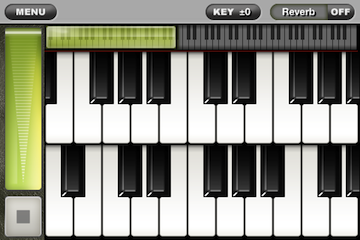
上下の鍵盤が繋がった状態で指定します。上段が高い位置、下段が低い位置になります。
・「分割」設定
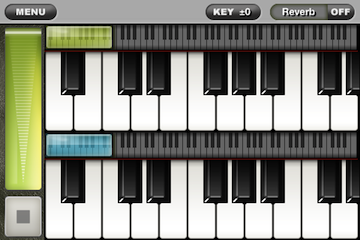
上下の鍵盤それぞれのポジションを指定します。離れたポジションを指定する事ができます。
■■■■■ 共通 ■■■■■
●●● サウンドの変更 ●●●
左上のメニューボタンを押して表示されるリストの「Change Sound」から変更できます。
選択したエフェクターは、各演奏モードの右上のボタンでON/OFFを切り替えることができます。
■■■ ピアノ ■■■
Grand Piano / Upright Piano / Electric Piano / Ray’s Piano
■■■ エフェクター ■■■
Reverb / Lowpass / Highpass / Chorus / Flanger / Distortion / Tremolo / AutoPan / AutoWah
●●● 画面上部のKEYボタン ●●●
ボタンを押すと表示されるスライダーで、全体の音の上げ下げができます。
弾き語りの時に歌のキーが合わないとか、原曲が半音下げで、画面上のコードの表記はそのままで音だけ上げ下げしたい時に使ってください。(-6~+6まで設定できます。)
■■■■■ 全体の設定 ■■■■■
●●● 全体のボリューム設定 ●●●
iPodの曲と合わせて演奏すると、小さく聴こえるかもしれません。
あまり持ち上げると音が割れますが、ボリュームを持ち上げる設定ができます。
最近のコメント